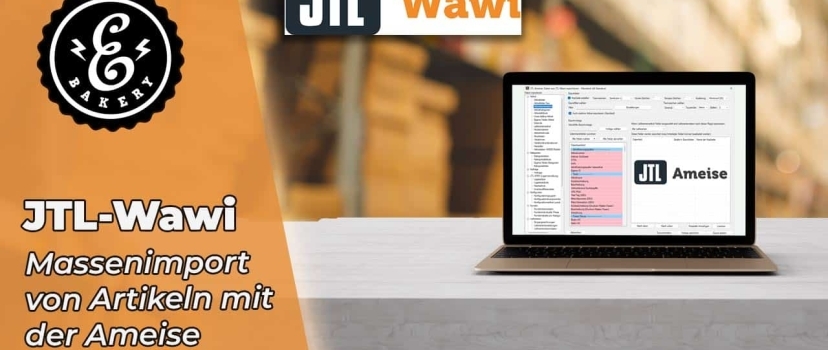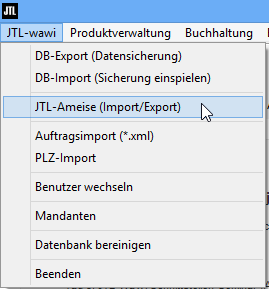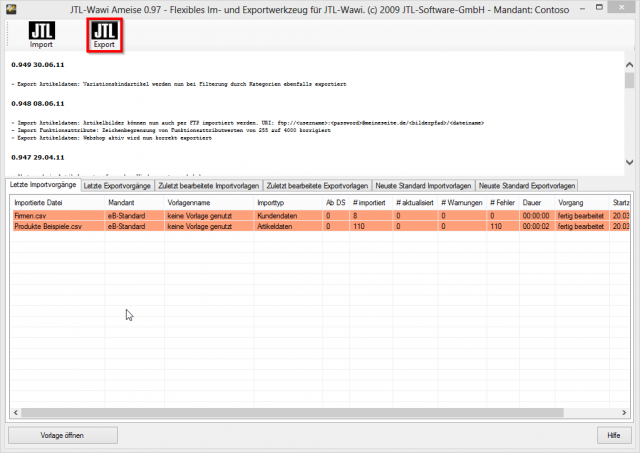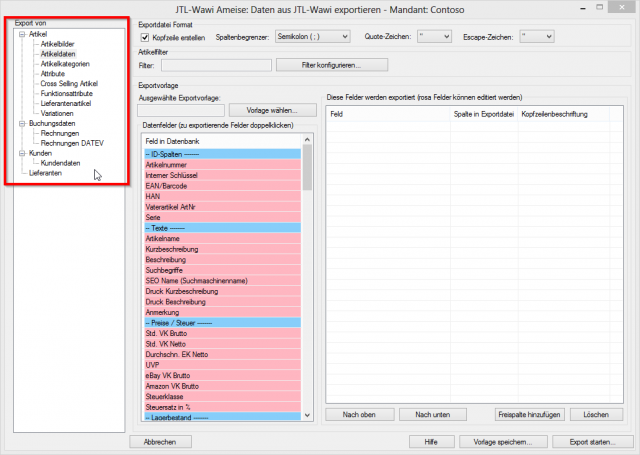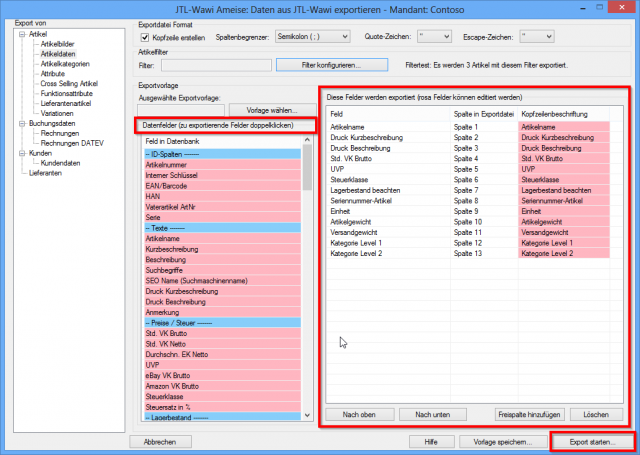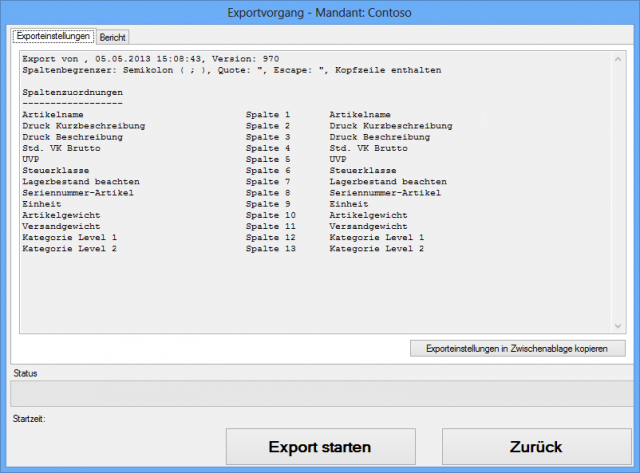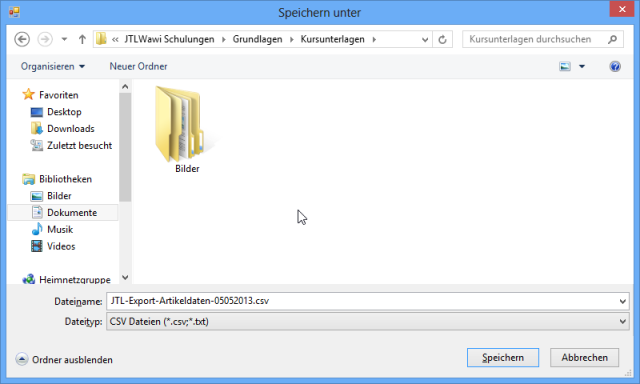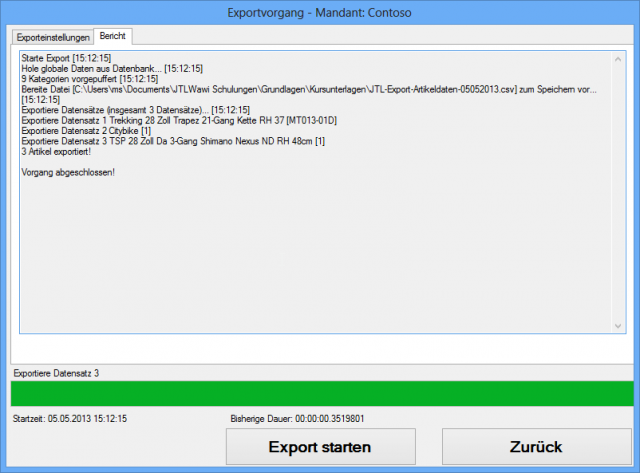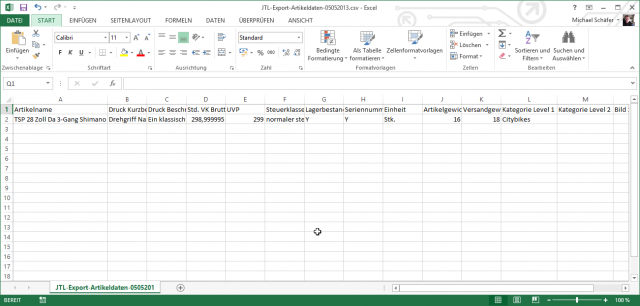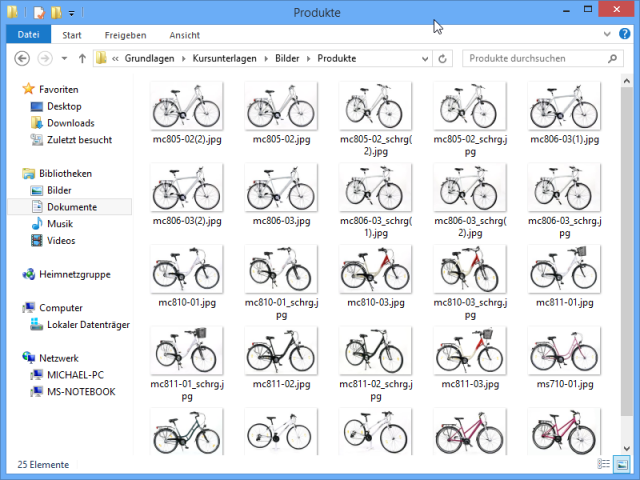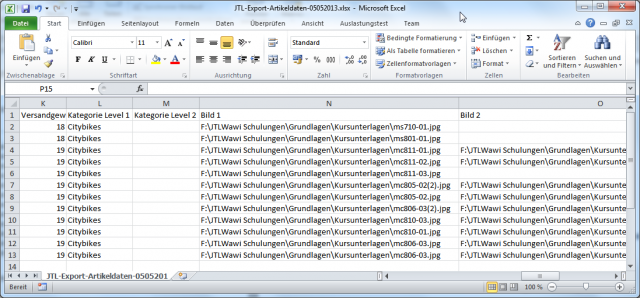A criação de artigos individuais através da gestão de produtos do JTL-Wawi é relativamente entediante e não é exactamente produtiva. Por conseguinte, é uma tarefa enorme criar várias centenas de artigos no sistema de gestão de mercadorias desta forma e mantê-los actualizados. Por isso, deve haver uma forma de o tornar mais eficaz e de o automatizar o mais possível.
Os criadores do JTL-Wawi também reconheceram este facto. Para importar e exportar automaticamente grandes quantidades de dados para a base de dados, desenvolveu e implementou a interface de importação e exportação JTL Ant. Com a ajuda da formiga JTL, podemos agora exportar o primeiro item de amostra para um ficheiro CSV. Copiar e colar este ficheiro CSV. Preencha com mais itens e importe novamente o ficheiro de importação concluído.

Exportar artigos de amostra
O JTL Ant é acedido através do item de menu JTL-Wawi->JTL-Ants (Importar/Exportar)
Ao iniciar o ant, receberá um aviso de que o ant JTL ainda é uma versão beta aberta. Por conseguinte, deve fazer sempre uma cópia de segurança da base de dados antes de iniciar um processo de importação.

Nesta etapa, pretendemos exportar o item de amostra. Para o fazer, clique no ícone de exportação JTL na formiga JTL.
Na janela seguinte, tem de seleccionar o que pretende exportar. Para o fazer, seleccione à esquerda em Exportar de: Dados do artigo.
Infelizmente, os nomes dos campos de exportação nem sempre correspondem aos nomes dos formulários JTL-Wawi. Seleccionar os seguintes campos para o processo de exportação em Campos de dados (fazer duplo clique nos campos a exportar):
- Nome do item
- Imprimir Breve descrição
- Pressão Descrição
- Std. VK Bruto
- MSRP
- Classe de imposto
- Observar o nível das existências
- Artigo de número de série
- Unidade
- Peso do artigo
- Peso de transporte
- Categoria Nível 1
- Categoria Nível 2
O modelo de exportação está agora pronto. É claro que pode guardar este modelo clicando em Guardar modelo…. Neste caso, não é necessário, uma vez que só precisamos desta exportação para ter um modelo para importar os itens. Por conseguinte, clique directamente em Iniciar exportação….
Na janela Processo de exportação, clique também em Iniciar exportação. Seleccione uma localização para o ficheiro de exportação, deixe o nome do ficheiro como está e clique em Guardar.
Após um breve momento, a exportação é concluída e pode fechar a janela clicando em Voltar.
Pode agora fechar a formiga JTL clicando no “X” no canto superior direito.
Deve agora existir um ficheiro no seu disco rígido com o nome JTL-Export-Artikeldaten-[Datum].csv.
Preencher a folha de cálculo com artigos
As máscaras de entrada no JTL-Wawi não são realmente adequadas para criar eficazmente artigos no sistema de gestão de mercadorias. A utilização de uma folha de cálculo é muito mais eficaz neste caso. Também não precisa necessariamente do Excel para o fazer. As alternativas gratuitas de código aberto LibreOffice e OpenOffice são igualmente adequadas para este efeito.
Acrescentei os títulos de 3 colunas Imagem 1, Imagem 2, Imagem 3 e Caminho a este ficheiro. É aqui que guardo os detalhes do caminho para as imagens dos produtos. Encontrará o ficheiro finalizado no directório Documentos do Curso.
Estrutura de directórios para importação de imagens e suportes de dados
Ao importar imagens através de um ficheiro CSV, há duas coisas que são úteis.
- Todas as imagens devem ser guardadas numa pasta no disco rígido local do seu computador
- Os nomes das imagens correspondem ao número do artigo do fabricante (por exemplo, mc810-03.jpg).
Assim, só tem de incluir a seguinte função no Excel para a importação =[Spalte Pfad] & [Spalte HAN] & “.jpg”. Se pretender importar mais do que uma imagem por item, basta alterar a extensão para “-001.jpg” para cada coluna e mudar o nome das imagens em conformidade.
Exemplo: =$Q2&$R2&”-001.jpg” para a imagem da coluna 1
Pode copiar o caminho para as suas imagens a partir do Explorador e colá-lo na sua folha de cálculo do Excel.
O resultado final no Excel tem o seguinte aspecto:
Pode então guardar a tabela finalizada com a extensão *.csv no seu disco rígido.